전에는 쉽게 되던게 오랜만에 다시 하려니까 잘 안되네요. ㅠㅠ
우선 전 컴퓨터에 대해 컴맹만 아닌 얕은 지식만을 가지고 있음을 먼저 말씀드립니다.
아래는 기존에 제가 사용하던 방식이고 최근까지도 사용했었는데 현재는 몇가지 문제로 인해 그래픽인식이 안되는 상황입니다.
===================================================================================================
하이퍼브이에서 그래픽 카드 사용 방법
하이퍼 브이를 설치하는 방법은 검색하시면 쉽게 찾을 수 있습니다.
다만 주의 하셔야 할 점은 반 드 시 아래 작업들은
1. 검사점 사용 안함d
2. 고급모드 사용안함
3. 메모리 설정후 작업
모든 작업이 끝난후에 메모리가 부족하거나 해서 메모리 용량을 조절하려고 하면 적용이 안됩니다.
결국 가상머신을 처음부터 다시 만들어야 하는 경우가 발생합니다.
꼭 미리 메모리등 가상머신의 사양을 조정 하신후에 작업하세요
고급모드를 사용하면 파일을 본컴에서 가상컴퓨터로 복사 붙여넣기가 가능하고
사운드를 사용 할 수 있지만 그래픽 카드를 사용할 수 없고
반대로 고급모드 사용을 끄시면 그래픽사용 가능하지만 사운드와 복붙은 사용 불가능 합니다.
저는 처음에 고급모드 사용으로 해서 작업후 고급모드를 끄려고 했었는데
윈도우 로그인이 안되는 경우가 발생했습니다.
수십번 설치와 삭제를 반복하면서 얻은 결론은
그냥 고급모드를 끄고 메신저 혹은 구글 드라이브등
웹폴더를 사용하는것이 훨씬 간편하다는 것이었습니다.
이하 작업 내용 입니다.
잘 읽어보시고 천천히 따라서 하시면 됩니다.
① 아래의 파일들을 본컴 c:■windows■system32 폴더에서 하이퍼브이 system32폴더로 복사 붙여넣기
(반드시 system32폴더에 있는 파일이어야 하는것 같습니다.)
저같은 경우 해당 파일들중 없는것이 있어서 다운로드해서 붙여넣기 해도 정상적으로 작동했습니다.
NvAgent.dll
nvapi64.dll
nvaudcap64v.dll
nvcuda.dll
nvcuvid.dll
nvEncodeAPI64.dll
NvFBC64.dll
NvIFROpenGL.dll
② 본컴의 C:■Windows■System32■DriverStore■FileRepository■ 에서
nv_dispi.inf_amd64 폴더를 복사해서(여러개일 경우 전부 다 )
하이퍼브이의 C:■Windows■System32■HostDriverStore■FileRepository■ 폴더에 붙여넣기
(해당 폴더가 없을 경우 동일 경로 이름으로 폴더 생성후 붙여넣기)
③ 가상머신 종료(하이퍼브이 관리자는 켜두셔야 합니다.)
④ 파워쉘 관리자모드에서 아래내용입력
Get-VMPartitionableGpu 엔터
⑤ 이하내용은 한번에 복사해서 붙여넣기
(첫번째줄의 " " 안의 이름은 처음 가상 머신을 만들때 입력했던 이름입니다.)
$vm = "vm1"
Remove-VMGpuPartitionAdapter -VMName $vm
Add-VMGpuPartitionAdapter -VMName $vm
Set-VMGpuPartitionAdapter -VMName $vm -MinPartitionVRAM 1
Set-VMGpuPartitionAdapter -VMName $vm -MaxPartitionVRAM 11
Set-VMGpuPartitionAdapter -VMName $vm -OptimalPartitionVRAM 10
Set-VMGpuPartitionAdapter -VMName $vm -MinPartitionEncode 1
Set-VMGpuPartitionAdapter -VMName $vm -MaxPartitionEncode 11
Set-VMGpuPartitionAdapter -VMName $vm -OptimalPartitionEncode 10
Set-VMGpuPartitionAdapter -VMName $vm -MinPartitionDecode 1
Set-VMGpuPartitionAdapter -VMName $vm -MaxPartitionDecode 11
Set-VMGpuPartitionAdapter -VMName $vm -OptimalPartitionDecode 10
Set-VMGpuPartitionAdapter -VMName $vm -MinPartitionCompute 1
Set-VMGpuPartitionAdapter -VMName $vm -MaxPartitionCompute 11
Set-VMGpuPartitionAdapter -VMName $vm -OptimalPartitionCompute 10
Set-VM -GuestControlledCacheTypes $true -VMName $vm
Set-VM -LowMemoryMappedIoSpace 1Gb -VMName $vm
Set-VM -HighMemoryMappedIoSpace 32GB -VMName $vm
Start-VM -Name $vm
이과정에서 빨간 메시지가 보일 경우가 있는데 한번더 붙여넣기 해서 확인해보면 설정이 정상적으로 된것을 확인할 수 있습니다.
-
끝입니다. 해당 작업이 완료되면 자동으로 가상 머신이 시작되니
연결을 눌러서 윈도우 암호를 입력하시고 윈도우를 시작하신후
가상머신에서 그래픽 카드가 정상적으로 잡혀있는지 확인하시고 게임을 즐기시면 됩니다.
=====================================================================================
개인적으로 잊어먹지 않기 위해 정리해 두었던 내용입니다.
최근에 본컴을 포맷하면서 다시 하이퍼브이를 설치하고 그래픽을 잡으려 했더니
첫번째로 동그라미2번의 과정중 하나인 nv_dispi.inf_amd64 가 전엔 폴더 하나 혹은 두개가 있었는데 현재는 찾을 수가 없어서
nv*.* 으로 검색해서 통채로 복사해 집어 넣어봤습니다.
그 과정에서 두번째 문제가 발생했는데 C:■Windows■System32■HostDriverStore■FileRepository■ 폴더에 대한 권한이 없다고 나오면서
복사붙여넣기가 안되는 것이었습니다.
우선 이 두번째 문제인 권한만 어떻게 해결 되도 삽질로 해결이 될 듯 싶은데 제 얕은 지식으로는 도무지 답이 안나옵니다.
혹시 현재 하이퍼 브이로 게임을 즐기고 계시거나 혹은 방법을 알고 계신분 계시면
공유좀 부탁드리겠습니다.




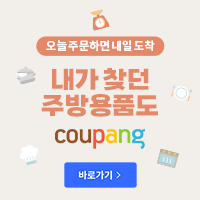
https://github.com/jamesstringerparsec/Easy-GPU-PV